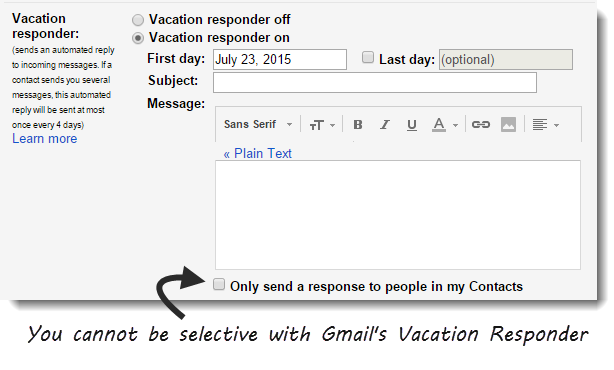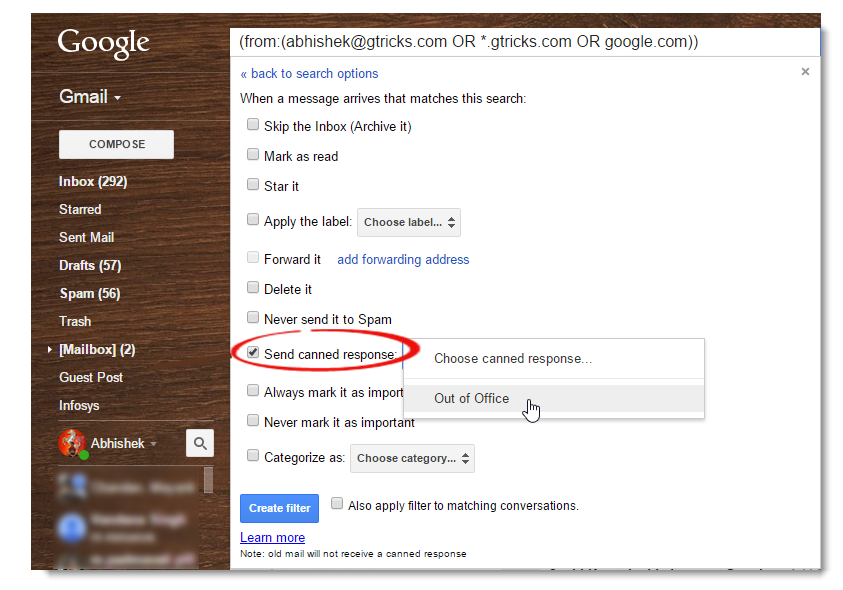Створення поза офісом для певних адрес у Gmail
Розглянемо сценарій: ви перебуваєте у відпустці та хочете надіслати пошту поза офісом як автоматичну відповідь із Gmail, але лише певним контактам.
Автовідповідач Gmail у відпустці не працюватиме в такій ситуації. Він автоматично відповідатиме на всі вхідні листи або листи від ваших контактів, але не зможе створити фільтри. Однак ми можемо використовувати готові відповіді для автоматичної відповіді лише для кількох обраних.
Готові відповіді – це шаблон електронної пошти Gmail, яким ви можете швидко скористатися будь-коли. Дізнайтеся більше про них тут.
Щоб налаштувати шаблон електронної пошти автовідповідача, ми маємо спочатку активувати функцію шаблонної відповіді:
1 Перейдіть до налаштувань Gmail.
2 Виберіть вкладку «Lab». Тут ви побачите список доступних експериментальних функцій Lab.
3 Тепер знайдіть «Choose Canned Response…». Увімкніть його за допомогою перемикача.
4 Натисніть «Зберегти зміни» внизу сторінки.
Тепер ми можемо створювати будь-яку кількість шаблонів електронних листів. Перейдіть до «Написати», напишіть вміст і в нижньому правому куті спадного списку виберіть «Шаблону відповідь» > «Нова шаблонна відповідь», щоб зберегти його.
Щоразу, коли ви захочете використати цю стандартну відповідь, просто клацніть той самий спадний список у вікні створення > Шаблонна відповідь > Вставити.
Тепер ми створимо фільтр для автоматичного надсилання відповідей на вибрані адреси
Фільтри – це потужний інструмент Gmail. Вони дозволяють створювати власні правила, за допомогою яких ви можете практично робити будь-що у своїй поштовій скриньці. Ми створимо фільтр для групування користувачів і автоматичного надсилання готової відповіді. Виконайте такі дії:
1 Перейдіть до розкривного меню пошуку Gmail
2 У критеріях пошуку введіть електронні адреси своїх колег, розділивши їх символом АБО. Ви також можете використовувати підстановку під час пошуку. Наприклад: *@ABCcompany.com АБО john.doe@gmail.com АБО @yahoo.com пошук відобразить листи від будь-кого з компанії ABC і John Doe і будь-кого, чия електронна адреса закінчується на yahoo.com.
3 Натисніть «Створити фільтр із цим пошуком»
4 Поставте прапорець «Надіслати стандартну відповідь» і виберіть свій стандартний шаблон відповіді зі спадного списку. Натисніть «Створити фільтр».
Це все! Ви успішно створили автоматичну відповідь електронною поштою про відсутність для вибраних людей.
Пов'язане: створюйте закладки для пошукових запитів у Gmail